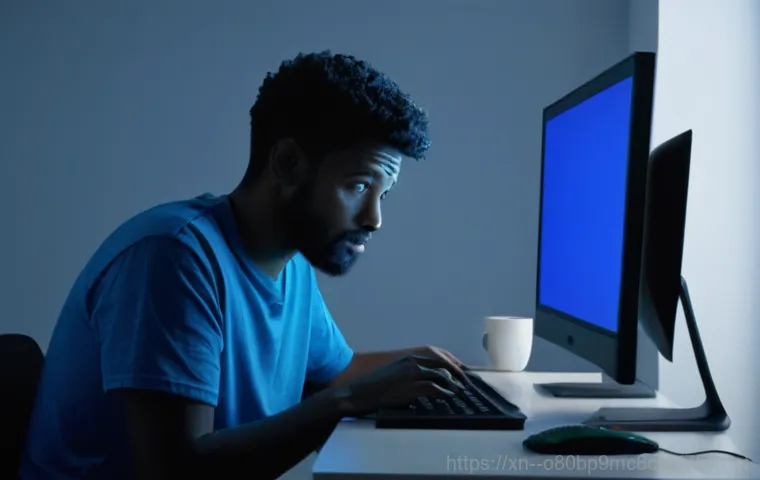컴퓨터를 사용하다가 갑자기 파란 화면이 뜨면서 ‘IRQL_NOT_LESS_OR_EQUAL’이라는 무시무시한 메시지를 마주했을 때의 당황스러움, 저도 예전에 겪어봐서 그 기분 누구보다 잘 알고 있습니다. 한창 중요한 작업을 하거나 신나게 게임을 즐기던 중 갑자기 모든 것이 멈춰버리면 정말이지 머릿속이 하얘지곤 하죠.
이 오류는 주로 시스템의 메모리 접근 방식이나 특정 드라이버와의 충돌 때문에 발생하는데, 원인만큼이나 해결책도 다양해서 막상 닥치면 어디서부터 손을 대야 할지 막막하게 느껴질 거예요. 하지만 걱정 마세요! 오늘은 많은 분들이 겪는 이 골치 아픈 블루스크린 문제를 제가 직접 겪고 해결해 본 경험과 최신 정보를 바탕으로 여러분의 소중한 컴퓨터를 다시 원활하게 만들어 줄 실질적인 꿀팁들을 확실히 알려드릴게요.
갑자기 파란 화면! IRQL_NOT_LESS_OR_EQUAL, 대체 왜 뜨는 걸까요?
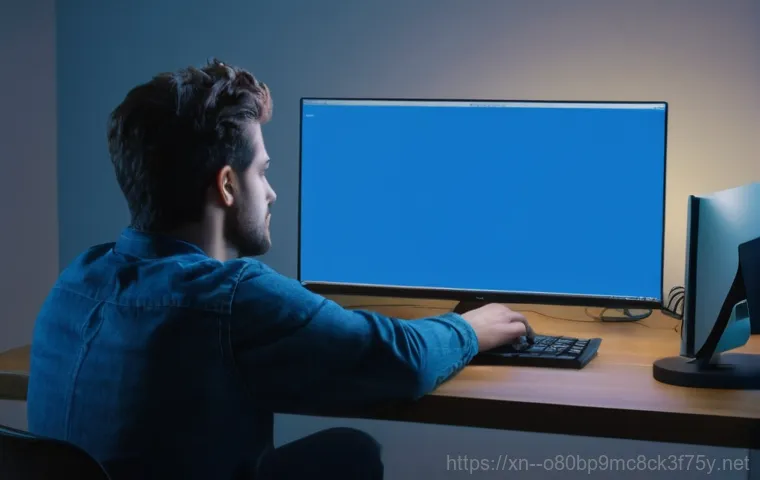
이름도 어려운 이 오류, 근본적인 원인은 뭘까요?
컴퓨터를 사용하다 보면 예상치 못한 순간에 파란 화면이 떡하니 뜨면서 온몸의 피가 식는 듯한 경험, 저만 겪어본 건 아닐 거예요. 특히 ‘IRQL_NOT_LESS_OR_EQUAL’이라는 메시지를 보면 더 당황스럽죠. 이게 대체 무슨 말인가 싶고요.
제가 직접 이 오류 때문에 몇 번이나 진땀을 뺀 경험이 있어서 여러분의 답답함을 누구보다 잘 이해합니다. 이 오류는 주로 운영체제가 시스템 메모리에 접근하는 과정에서 문제가 생겼을 때 발생해요. 쉽게 말해, 컴퓨터의 두뇌 역할을 하는 CPU가 뭔가를 하려고 메모리에 접근했는데, 그 방식이 잘못되거나 허용되지 않는 영역에 접근하려고 할 때 툭 하고 튀어나오는 경고등 같은 거죠.
정말이지 이 경고등 하나 때문에 중요한 작업 날아가고, 게임 플레이 망치고… 생각만 해도 혈압이 오르더라고요. 그렇다면 과연 어떤 상황에서 이런 문제가 생기는지, 제가 경험했던 사례들을 바탕으로 좀 더 자세히 풀어볼게요.
드라이버 문제? 호환성 불량? 의심해봐야 할 핵심 포인트!
가장 흔한 원인 중 하나가 바로 ‘드라이버’ 문제예요. 드라이버는 컴퓨터의 각 부품(그래픽 카드, 사운드 카드, 네트워크 어댑터 등)이 운영체제와 원활하게 소통할 수 있도록 돕는 소프트웨어인데, 이 드라이버가 오래되었거나, 손상되었거나, 심지어는 다른 드라이버나 운영체제 버전과 호환되지 않을 때 IRQL_NOT_LESS_OR_EQUAL 오류를 유발할 수 있습니다.
예를 들어, 저도 최근에 그래픽 드라이버를 업데이트하고 나서 갑자기 블루스크린이 뜨기 시작했던 적이 있어요. 처음에는 뭐가 문제인지 몰라서 한참 헤맸는데, 알고 보니 새로 설치한 드라이버가 제 윈도우 버전이랑 미묘하게 충돌하고 있었던 거죠. 이런 경우엔 최신 버전이 무조건 좋다는 생각보다는, 안정성이 검증된 이전 버전으로 롤백하거나 아예 제조사 홈페이지에서 최신 호환 드라이버를 다시 다운로드하여 설치하는 것이 중요합니다.
특히 게임을 즐겨 하시는 분들이라면 그래픽 드라이버 업데이트 후 이런 현상을 자주 겪으실 수 있으니 주의 깊게 살펴보세요.
혹시 드라이버 문제? 꼼꼼하게 점검해보기
오래된 드라이버, 이제는 보내줄 때! 드라이버 업데이트 및 재설치 가이드
앞서 말씀드렸듯이 드라이버 문제는 IRQL_NOT_LESS_OR_EQUAL 오류의 가장 큰 주범 중 하나입니다. 컴퓨터는 수많은 하드웨어로 이루어져 있고, 이 모든 하드웨어는 드라이버라는 소프트웨어를 통해 운영체제와 대화하죠. 그런데 이 대화 통로에 문제가 생기면 블루스크린이 뜨는 겁니다.
제가 예전에 새로 산 프린터를 설치했는데 계속 블루스크린이 뜨는 바람에 정말 황당했던 적이 있어요. 알고 보니 프린터 드라이버가 윈도우 10 최신 버전과 완벽하게 호환되지 않았던 거죠. 이럴 때는 단순히 업데이트만 하는 게 아니라, 완전히 제거한 후 다시 설치하는 것이 훨씬 효과적일 때가 많습니다.
장치 관리자에 들어가서 문제가 의심되는 장치(보통 오류 메시지에 어떤 드라이버에서 문제가 생겼는지 언급될 때도 있습니다)를 찾아 드라이버를 제거하고, 컴퓨터를 재부팅한 다음 제조사 공식 홈페이지에서 최신 드라이버를 다운로드하여 설치하는 과정을 거쳐보세요. 특히 그래픽카드, 사운드카드, 네트워크 어댑터 드라이버는 이 오류의 단골 원인이니 가장 먼저 점검해보시는 걸 추천합니다.
충돌하는 드라이버는 없는지 확인하는 꿀팁!
간혹 여러 드라이버들이 서로 꼬여서 충돌을 일으키는 경우도 있습니다. 특히 백그라운드에서 실행되는 다양한 프로그램들이 자신만의 드라이버를 설치하면서 이런 문제가 발생하곤 하죠. 제가 사용하던 특정 게임 최적화 프로그램이 다른 드라이버와 충돌을 일으켜 블루스크린을 유발했던 경험도 있는데요.
이런 상황을 해결하려면 ‘안전 모드’로 부팅해서 문제를 일으키는 드라이버나 프로그램을 찾아 제거하는 것이 좋습니다. 안전 모드에서는 최소한의 드라이버만 로드되기 때문에 어떤 드라이버가 문제를 일으키는지 파악하기가 훨씬 수월하거든요. 윈도우 시작 메뉴에서 ‘설정’ – ‘업데이트 및 보안’ – ‘복구’ – ‘고급 시작 옵션’에서 ‘다시 시작’을 클릭하고 ‘문제 해결’ – ‘고급 옵션’ – ‘시작 설정’ – ‘다시 시작’을 선택한 후 F4 키를 눌러 안전 모드로 부팅해보세요.
그 후 최근에 설치한 드라이버나 의심 가는 프로그램을 제거하고 다시 정상 부팅하여 문제가 해결되었는지 확인하는 과정을 거쳐보세요. 이 과정이 조금 복잡하게 느껴질 수도 있지만, 블루스크린에서 벗어날 수 있는 확실한 방법 중 하나입니다.
메모리 녀석이 범인일 수도 있어요!
램(RAM) 불량, 블루스크린의 숨은 주범!
IRQL_NOT_LESS_OR_EQUAL 오류가 발생했을 때 드라이버 다음으로 제가 가장 먼저 의심하는 부분이 바로 ‘램(RAM)’입니다. 램은 컴퓨터가 현재 작업 중인 데이터를 임시로 저장하는 공간인데, 여기에 문제가 생기면 시스템 전체가 불안정해지고 블루스크린을 띄우게 되죠.
저도 과거에 램을 추가로 장착하고 나서부터 블루스크린이 뜨기 시작해서 한동안 고생했던 적이 있어요. 결국 램 하나하나를 빼서 테스트해보고 나서야 불량 램을 찾아낼 수 있었죠. 육안으로는 멀쩡해 보여도 램에 미세한 손상이 있거나, 제대로 장착되지 않았을 때 이런 문제가 발생할 수 있습니다.
램이 여러 개 장착되어 있다면 하나씩 빼서 부팅해보는 방법이 가장 확실한데, 컴퓨터를 끈 상태에서 램 슬롯에서 램을 분리했다가 다시 꽉 끼워 넣는 것만으로도 해결되는 경우가 종종 있습니다. 접촉 불량 문제인 거죠. 만약 특정 램을 뺐을 때 블루스크린이 사라진다면 그 램이 문제일 확률이 매우 높으니 새 램으로 교체하는 것을 고려해보세요.
메모리 진단 도구로 숨겨진 문제 찾아내기!
직접 램을 바꿔가며 테스트하기가 번거롭거나, 램이 하나밖에 없다면 윈도우에 내장된 ‘메모리 진단 도구’를 활용해보는 것도 좋은 방법입니다. 윈도우 검색창에 ‘메모리 진단’이라고 입력하면 ‘Windows 메모리 진단’ 앱을 찾을 수 있을 거예요. 이 도구를 실행하면 컴퓨터를 다시 시작하여 메모리 검사를 진행하게 되는데, 이 검사를 통해 램의 물리적인 문제를 비교적 정확하게 파악할 수 있습니다.
제가 이 도구를 사용해서 미세한 램 불량을 찾아냈던 경험이 있는데, 겉으로 보기엔 멀쩡했던 램이 검사 결과 여러 오류를 뱉어내더라고요. 검사가 완료된 후 컴퓨터가 다시 시작되면 검사 결과가 자동으로 표시되거나, 이벤트 뷰어에서 결과를 확인할 수 있습니다. 만약 여기서 오류가 발견된다면 램 교체를 진지하게 고민해보셔야 합니다.
시스템 파일 손상, 의외의 복병!
손상된 시스템 파일, SFC와 DISM으로 복구하기
IRQL_NOT_LESS_OR_EQUAL 오류는 때로는 윈도우 시스템 파일 자체가 손상되었을 때 발생하기도 합니다. 컴퓨터를 사용하다가 예기치 않게 전원이 꺼지거나, 바이러스 감염 등으로 인해 중요한 시스템 파일이 손상되면 운영체제가 제대로 작동하지 못하고 블루스크린을 띄우는 것이죠.
저도 모르게 다운로드한 파일 때문에 시스템이 꼬여서 블루스크린이 떴던 적이 있었는데, 그때 정말이지 온갖 해결책을 다 찾아보며 진땀을 뺐습니다. 다행히 윈도우에는 이런 시스템 파일 손상을 복구할 수 있는 유용한 도구들이 내장되어 있어요. 바로 ‘시스템 파일 검사기(SFC)’와 ‘배포 이미지 서비스 및 관리 도구(DISM)’입니다.
이 도구들은 손상된 윈도우 시스템 파일을 찾아내고 복구해주는 역할을 합니다.
명령 프롬프트로 시스템 파일 건강하게 되돌리기!
관리자 권한으로 명령 프롬프트(CMD)를 실행한 다음, 먼저 ‘sfc /scannow’ 명령어를 입력하고 엔터를 눌러주세요. 이 명령은 시스템 파일의 무결성을 검사하고 손상된 파일을 복구합니다. 검사가 끝난 후에 문제가 해결되지 않거나, SFC로도 해결되지 않는 문제가 있다면 ‘DISM’ 도구를 사용해 윈도우 이미지 자체를 복구해볼 수 있습니다.
역시 관리자 권한의 명령 프롬프트에서 ‘Dism /online /cleanup-image /restorehealth’ 명령어를 입력하고 엔터를 눌러주세요. 이 명령은 윈도우 업데이트 서버에서 깨끗한 시스템 이미지를 다운로드하여 손상된 부분을 복구하는 방식으로 작동합니다.
이 두 가지 명령어를 차례로 실행하고 컴퓨터를 재부팅하면 시스템 파일 손상으로 인한 블루스크린 문제를 해결하는 데 큰 도움이 될 겁니다.
가장 확실한 해결책, 윈도우 재설치 전에 이것부터!
빠르게 해결하고 싶다면, 시스템 복원 기능을 활용해보세요!

만약 블루스크린 문제가 특정 시점부터 갑자기 발생하기 시작했다면, 윈도우의 ‘시스템 복원’ 기능을 활용하는 것이 아주 효과적일 수 있습니다. 시스템 복원 기능은 컴퓨터가 정상적으로 작동하던 과거 시점으로 시스템 설정을 되돌리는 역할을 하는데요. 제가 예전에 어떤 프로그램을 설치하고 나서부터 계속 블루스크린이 뜨는 바람에 애를 먹었던 적이 있었는데, 시스템 복원 기능을 사용해서 해당 프로그램 설치 전 시점으로 되돌리니 블루스크린이 마법처럼 사라지더라고요.
이 기능은 개인 파일에는 영향을 주지 않고, 시스템 파일이나 드라이버, 레지스트리 설정만 되돌리기 때문에 안심하고 사용할 수 있습니다. 윈도우 검색창에 ‘복원 지점 만들기’를 검색하여 시스템 속성 창을 열고, ‘시스템 복원’ 버튼을 클릭한 다음 문제가 발생하기 이전의 복원 지점을 선택하여 복원을 진행해보세요.
이 방법으로 많은 분들이 손쉽게 블루스크린 문제를 해결하곤 합니다.
그래도 안 된다면? 마지막 보루, 윈도우 초기화!
위에 언급된 여러 방법들을 다 시도해봤는데도 IRQL_NOT_LESS_OR_EQUAL 오류가 계속된다면, 정말 속상하시겠지만 윈도우를 초기화하는 것을 고려해봐야 합니다. 윈도우 초기화는 운영체제를 처음 설치했을 때와 같은 깨끗한 상태로 되돌리는 것으로, 모든 소프트웨어 충돌이나 시스템 파일 손상 문제를 근본적으로 해결할 수 있는 가장 확실한 방법입니다.
제가 컴퓨터 문제 때문에 정말 답이 없을 때 마지막으로 시도하는 방법이 바로 이 초기화인데, 초기화 후에는 언제나 새 컴퓨터를 쓰는 듯한 기분으로 다시 시작할 수 있었죠. 물론 개인 파일들은 백업해두셔야 하고, 다시 필요한 프로그램들을 설치해야 하는 번거로움이 있긴 합니다.
윈도우 10 이나 11 에서는 ‘설정’ – ‘업데이트 및 보안’ (또는 ‘시스템’) – ‘복구’ – ‘이 PC 초기화’ 옵션을 통해 개인 파일을 유지하면서 초기화하거나, 모든 것을 제거하고 완전히 초기화하는 옵션을 선택할 수 있습니다. 이때 개인 파일을 보존할지 여부를 신중하게 선택하세요.
열 받으면 더 아파요! 컴퓨터 발열 관리
뜨거운 컴퓨터는 블루스크린을 부른다!
의외로 많은 분들이 간과하는 부분인데, 컴퓨터의 ‘발열’ 문제도 IRQL_NOT_LESS_OR_EQUAL 블루스크린의 원인이 될 수 있습니다. CPU나 그래픽카드 같은 주요 부품들이 너무 뜨거워지면 제 성능을 발휘하지 못하고 오작동을 일으킬 수 있거든요. 특히 고사양 게임을 장시간 플레이하거나 무거운 작업을 할 때 이런 현상이 심해질 수 있습니다.
저도 예전에 여름철에 컴퓨터 내부 청소를 소홀히 했다가 계속 블루스크린이 떠서 고생했던 적이 있어요. 알고 보니 쿨러에 먼지가 잔뜩 쌓여서 제대로 냉각이 안 되고 있었던 거죠. 컴퓨터 내부의 온도가 비정상적으로 높아지면 시스템 안정성에 큰 영향을 미치므로, 평소에 발열 관리에 신경 쓰는 것이 중요합니다.
먼지 제거와 쿨러 점검으로 시원하게!
컴퓨터 내부의 먼지는 열을 가두는 주범입니다. 주기적으로 컴퓨터 케이스를 열어 에어 스프레이나 부드러운 브러시를 이용해 쌓인 먼지를 제거해주세요. 특히 CPU 쿨러와 그래픽카드 팬 주변에 먼지가 많이 쌓이니 이 부분을 집중적으로 청소해주는 것이 좋습니다.
그리고 쿨러가 제대로 작동하는지도 확인해야 합니다. 팬이 멈춰있거나 비정상적으로 느리게 돌아간다면 쿨러 자체에 문제가 있을 수 있으니 교체를 고려해야 합니다. 또한, CPU와 쿨러 사이의 서멀 구리스가 오래되어 굳었을 경우에도 열전달 효율이 떨어져 발열이 심해질 수 있습니다.
오래된 컴퓨터라면 서멀 구리스를 재도포해주는 것도 좋은 방법입니다. 쾌적한 온도 관리는 컴퓨터 수명 연장은 물론, IRQL_NOT_LESS_OR_EQUAL과 같은 블루스크린 예방에도 아주 중요하니 꼭 실천해보세요.
블루스크린 예방, 똑똑한 습관들이기
미리미리 점검하고, 안정적인 환경 만들기
블루스크린은 한 번 뜨기 시작하면 사람을 정말이지 지치게 만들죠. 그래서 문제가 터진 후에 허둥지둥 해결하는 것보다, 평소에 예방하는 습관을 들이는 것이 훨씬 중요하다고 생각합니다. 제가 컴퓨터를 오래 사용하면서 얻은 경험은, 결국 기본적인 관리가 가장 중요하다는 거예요.
꾸준히 관리해주는 만큼 컴퓨터가 보답해주더라고요. IRQL_NOT_LESS_OR_EQUAL 같은 블루스크린 역시 평소 습관만 잘 들여도 충분히 예방할 수 있습니다. 귀찮더라도 미리미리 점검하고, 안정적인 컴퓨팅 환경을 유지하는 것이 핵심이죠.
오늘부터 실천! 블루스크린 없는 쾌적한 PC 환경 유지 꿀팁
- 최신 드라이버 유지: 무조건 최신 버전보다는 ‘안정성이 검증된’ 최신 드라이버를 주기적으로 확인하고 업데이트하는 것이 중요해요. 특히 그래픽 드라이버는 게임 성능에도 영향을 미치니 신경 써주세요.
- 윈도우 업데이트: 윈도우 운영체제는 버그 수정 및 보안 강화를 위해 꾸준히 업데이트됩니다. 자동 업데이트를 활성화하여 최신 버전을 유지하는 것이 시스템 안정성에 큰 도움이 됩니다.
- 정품 소프트웨어 사용: 불법 다운로드된 소프트웨어나 출처를 알 수 없는 프로그램은 시스템에 악영향을 미치거나 바이러스를 유포할 수 있습니다. 반드시 정품 소프트웨어만 사용하세요.
- 불필요한 프로그램 정리: 사용하지 않는 프로그램은 과감하게 삭제하여 시스템 자원을 확보하고 충돌 가능성을 줄여주세요.
- 주기적인 시스템 검사: 악성 코드나 바이러스는 시스템 파일을 손상시켜 블루스크린을 유발할 수 있습니다. 백신 프로그램을 사용하여 주기적으로 검사하고 치료해주세요.
- 컴퓨터 내부 청소: 앞서 말씀드렸듯이 먼지는 발열의 주범입니다. 1 년에 한두 번 정도는 컴퓨터 내부를 청소하여 쾌적한 상태를 유지해주세요.
IRQL_NOT_LESS_OR_EQUAL 블루스크린 핵심 원인 및 해결책 요약
| 구분 | 주요 원인 | 해결책 |
|---|---|---|
| 드라이버 문제 |
|
|
| 메모리(RAM) 문제 |
|
|
| 시스템 파일 손상 |
|
|
| 하드웨어 문제 |
|
|
| 소프트웨어 충돌 |
|
|
제가 직접 겪고 해결했던 경험들을 바탕으로 최대한 쉽게 설명해드리려고 노력했는데, 이 글이 여러분의 골치 아픈 IRQL_NOT_LESS_OR_EQUAL 블루스크린 문제를 해결하는 데 큰 도움이 되었으면 좋겠습니다. 컴퓨터는 우리 삶에 정말 중요한 도구잖아요. 늘 쾌적하고 안정적으로 사용할 수 있도록 우리 모두 똑똑한 관리 습관을 길러보자고요!
혹시 또 다른 문제로 궁금한 점이 있다면 언제든지 댓글로 물어봐 주세요. 제가 아는 선에서 최대한 도움을 드릴게요!
글을 마치며
휴, 정말이지 이 골치 아픈 블루스크린 문제 때문에 고생하신 분들이 한둘이 아닐 거예요. 저 역시 밤새 씨름하며 해결책을 찾아 헤맨 적이 많아서 그 답답함을 누구보다 잘 압니다. 컴퓨터는 이제 우리 삶의 너무나도 중요한 일부가 되었잖아요. 업무, 학습, 여가 등 모든 것에 필수적인 존재인데, 이렇게 갑자기 멈춰 서면 정말 막막하죠. 오늘 제가 알려드린 여러 방법들이 여러분의 소중한 컴퓨터를 다시 쌩쌩하게 만드는 데 조금이나마 도움이 되었으면 하는 바람입니다. 사실 컴퓨터 문제는 워낙 변수가 많아서 한 가지 해결책만으로는 안 되는 경우가 태반이에요. 하지만 포기하지 않고 차근차근 점검하다 보면 분명 해결의 실마리를 찾을 수 있을 겁니다. 제가 직접 겪고 해결했던 경험들을 바탕으로 최대한 쉽게 설명해드리려고 노력했는데, 이 글이 여러분의 골치 아픈 IRQL_NOT_LESS_OR_EQUAL 블루스크린 문제를 해결하는 데 큰 도움이 되었으면 좋겠습니다. 혹시 또 다른 문제로 궁금한 점이 있다면 언제든지 댓글로 물어봐 주세요. 제가 아는 선에서 최대한 도움을 드릴게요!
알아두면 쓸모 있는 정보
1. 컴퓨터의 소중한 데이터를 보호하는 가장 확실한 방법은 바로 ‘정기적인 백업’입니다. 블루스크린은 언제 터질지 모르는 시한폭탄과 같으니, 중요한 파일들은 항상 외장 하드나 클라우드에 백업해두는 습관을 들이세요. 혹시 모를 갑작스러운 사태에 대비하는 가장 현명하고 필수적인 방법이랍니다. 데이터를 잃고 후회하는 일은 없어야겠죠?
2. 하드디스크나 SSD 같은 저장 장치의 건강 상태를 주기적으로 확인하는 것도 매우 중요해요. 저장 장치에 문제가 생기기 시작하면 시스템 전반에 걸쳐 예상치 못한 오류를 유발하고 결국 블루스크린으로 이어질 수 있습니다. 윈도우 디스크 검사 도구나 제조사에서 제공하는 유틸리티를 활용하여 저장 장치의 이상 여부를 꾸준히 체크하는 습관을 들이는 것이 좋습니다.
3. 컴퓨터의 안정적인 작동에 있어 ‘파워 서플라이’의 역할은 우리가 생각하는 것 이상으로 매우 중요합니다. 전압이 불안정하거나 파워 용량이 현재 사용 중인 부품에 비해 부족할 경우, 시스템이 제대로 작동하지 못하고 심각한 오류와 함께 블루스크린을 유발할 수 있어요. 특히 고사양 부품을 사용하거나 새 부품으로 교체했다면 파워 용량도 함께 점검해볼 필요가 있습니다.
4. 메인보드의 바이오스(BIOS) 또는 UEFI 설정도 때때로 블루스크린의 의외의 원인이 될 수 있습니다. 특히 오버클럭 설정이나 특정 하드웨어 설정이 불안정하게 되어 있을 경우, 시스템 충돌을 일으킬 수 있으니 주의해야 합니다. 문제가 지속된다면 바이오스를 최신 버전으로 업데이트하거나, 초기화하여 기본값으로 되돌려보는 것을 고려해보세요.
5. 콘센트나 멀티탭의 전원 공급이 불안정할 경우에도 컴퓨터에 예상치 못한 문제가 발생할 수 있습니다. 갑작스러운 전압 변화나 불안정한 전류는 부품 손상이나 시스템 오류로 이어질 수 있으니, 가능한 한 안정적인 전원 공급원에 직접 연결하거나, 고품질의 서지 보호 멀티탭을 사용하는 것이 컴퓨터의 수명과 안정성을 지키는 데 큰 도움이 됩니다. 사소해 보이지만 절대 무시할 수 없는 부분이죠.
중요 사항 정리
IRQL_NOT_LESS_OR_EQUAL 블루스크린은 컴퓨터 사용자라면 누구나 한 번쯤 겪을 수 있는 흔하면서도 사람을 지치게 만드는 골치 아픈 문제입니다. 하지만 너무 걱정하지 마세요. 대부분의 경우 차근차근 원인을 찾아 해결할 수 있습니다. 가장 핵심적인 해결책은 바로 ‘드라이버의 최신 업데이트 및 재설치’, ‘메모리(RAM)의 물리적 점검 및 진단’, 그리고 ‘손상된 시스템 파일의 확인 및 복구’입니다. 여기에 더해, 컴퓨터 내부의 ‘발열 관리’와 ‘시스템 복원’ 또는 ‘윈도우 초기화’와 같은 소프트웨어적 해결책까지 종합적으로 고려한다면 어떤 상황에서도 침착하게 대처할 수 있을 거예요. 정품 소프트웨어 사용, 주기적인 백신 검사, 그리고 불필요한 프로그램 정리와 같은 사소하지만 꾸준히 실천해야 할 중요한 습관들이 여러분의 소중한 컴퓨터를 블루스크린의 위협으로부터 안전하게 지켜줄 수 있다는 점을 잊지 마세요. 문제가 발생하기 전에 미리미리 예방하고 관리하는 것이 가장 현명한 방법이라는 사실을 다시 한번 강조하며, 여러분의 쾌적하고 안정적인 컴퓨팅 환경을 늘 응원하겠습니다!
자주 묻는 질문 (FAQ) 📖
질문: IRQLNOTLESSOREQUAL 블루스크린, 대체 왜 뜨는 걸까요?
답변: 이름만 들어도 머리 아픈 이 블루스크린, 사실 저도 이 메시지를 처음 봤을 때 ‘내 컴퓨터가 드디어 고장 났구나!’ 싶어 엄청 당황했어요. 한창 중요한 작업을 하거나 게임을 즐기던 중에 갑자기 파란 화면이 뜨면서 모든 것이 멈춰버리면 정말이지 머릿속이 하얘지곤 하죠. 이 오류는 간단히 말해, 컴퓨터의 핵심인 CPU가 메모리(RAM)에 접근하려는데, 뭔가 제대로 허락을 받지 못했거나 규칙을 어겼을 때 발생하는 오류예요.
가장 흔한 원인은 바로 ‘드라이버’ 문제인데요, 새로 설치한 장치의 드라이버가 윈도우 버전이랑 안 맞거나, 오래된 드라이버가 충돌을 일으킬 때 이런 일이 자주 발생합니다. 특히 저처럼 고사양 게임을 즐기다가 툭 튀어나오는 경우가 많은데, 그때는 주로 그래픽 카드 드라이버나 사운드 카드 드라이버를 의심해볼 수 있어요.
또 다른 주범은 바로 ‘램(RAM)’입니다. 램 자체에 문제가 있거나, 램 슬롯에 제대로 장착되지 않았을 때도 시스템이 메모리에 접근하지 못해서 블루스크린이 뜰 수 있죠. 그 외에도 윈도우 시스템 파일이 손상되었거나, 바이러스 감염, 심지어는 과도한 발열 때문에도 발생할 수 있으니, 무작정 겁먹기보다는 하나씩 차근차근 점검해 보는 게 중요해요.
질문: 그럼 이 지긋지긋한 오류, 어떻게 해결해야 하나요? 저도 집에서 할 수 있는 방법이 있을까요?
답변: 네, 그럼요! 대부분의 경우 혼자서도 충분히 해결할 수 있는 방법들이 많답니다. 제가 직접 겪어보고 효과를 봤던 방법들을 알려드릴게요!
첫 번째는 가장 흔한 원인인 ‘드라이버 업데이트 또는 재설치’예요. 특히 최근에 특정 장치를 설치했거나, 윈도우 업데이트 후에 문제가 발생했다면 해당 드라이버를 최신 버전으로 업데이트하거나 완전히 삭제 후 다시 설치해보세요. 저도 예전에 그래픽카드 드라이버 하나로 씨름하다가 업데이트 한 번에 해결한 적이 있답니다.
두 번째는 ‘메모리(RAM) 점검’이에요. 컴퓨터 전원을 완전히 끄고, 램을 뺐다가 다시 꾹 눌러서 장착해보세요. 혹시 램이 여러 개라면 하나씩만 꽂아서 부팅해보는 것도 좋아요.
이렇게 해서 특정 램에서만 문제가 발생한다면, 그 램이 고장 났을 가능성이 크답니다. 세 번째는 ‘윈도우 시스템 파일 검사’입니다. 윈도우 검색창에 ‘cmd’를 입력하고 ‘관리자 권한으로 실행’한 다음, ‘sfc /scannow’ 명령어를 입력하고 기다리면 손상된 시스템 파일을 찾아 복구해줘요.
이 방법으로 의외의 문제들이 해결되기도 합니다. 마지막으로, 정말 모든 걸 다 해봤는데도 안 된다면 ‘윈도우 재설치’를 고려해야 할 수도 있어요. 포맷은 최후의 수단이지만, 시스템이 너무 꼬여버린 경우엔 가장 확실한 해결책이 되기도 합니다.
질문: 위에 말씀해주신 방법들을 다 해봤는데도 계속 블루스크린이 떠요. 제 컴퓨터는 이제 가망이 없는 건가요?
답변: 아이고, 제가 알려드린 방법들을 다 시도해보셨는데도 계속 블루스크린이 뜬다니 정말 속상하시겠어요. 하지만 아직 포기하긴 일러요! 컴퓨터 문제는 생각보다 복잡해서 눈에 보이는 것만이 전부는 아니랍니다.
이런 경우엔 좀 더 깊이 있는 하드웨어 문제를 의심해봐야 해요. 가령, ‘메인보드’나 ‘CPU’ 자체에 미세한 불량이 있거나, 전원 공급 장치(파워 서플라이)가 불안정할 때도 예측 불가능한 블루스크린이 발생할 수 있습니다. 심지어는 하드디스크나 SSD 불량으로도 이런 문제가 생길 수 있고요.
솔직히 이 정도 단계까지 오면 일반 사용자가 혼자 해결하기는 정말 어렵습니다. 전문적인 진단 장비와 지식이 필요한 영역이죠. 이럴 때는 믿을 수 있는 컴퓨터 수리 전문점에 도움을 요청하는 것이 가장 현명한 방법이에요.
어설프게 만지다가 더 큰 고장을 유발할 수도 있으니, 괜히 시간과 에너지를 낭비하기보다는 전문가에게 맡기고 마음 편히 기다리는 게 좋답니다. 제 경험상, 초기에 대처가 빠르면 수리 비용도 아끼고 스트레스도 덜 받을 수 있어요. 내 소중한 컴퓨터를 위한 투자라고 생각하면 마음이 편할 거예요!